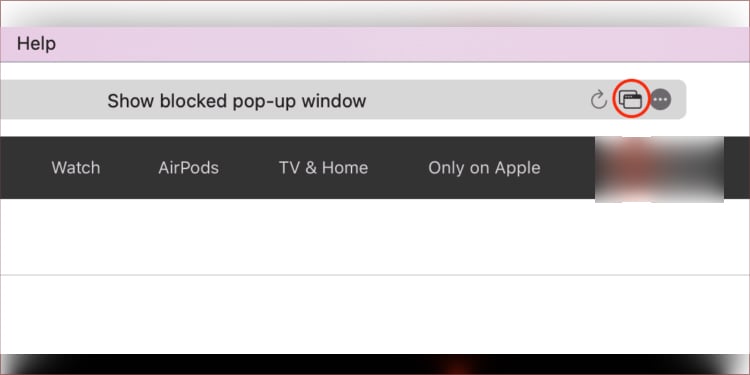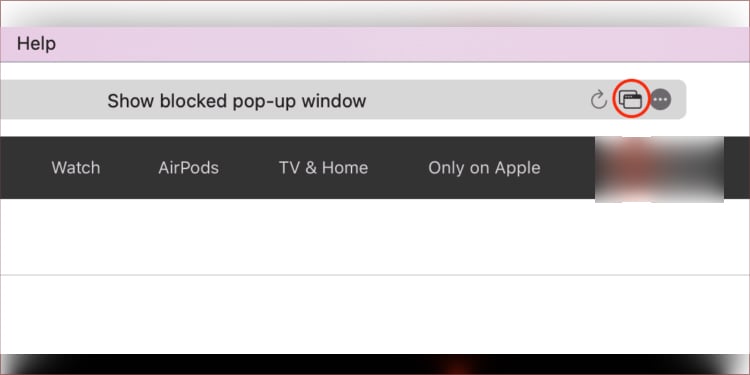Khi cửa sổ bật lên của trang web bị chặn, bạn có thể không sử dụng được một số tính năng nhất định để thêm vào trải nghiệm người dùng tốt hơn. Tuy nhiên, việc tùy chỉnh cửa sổ bật lên theo sở thích của bạn không đơn giản như mở một trang web mới.
Các sản phẩm của Apple như iPhone, iPad và thiết bị Mac có các chức năng cho phép bạn dễ dàng cho phép cửa sổ bật lên bị hạn chế hoặc bị chặn up trong Safari. Chúng tôi đã biên soạn các phương pháp khác nhau trong bài viết này để cho phép cửa sổ bật lên trong Safari một cách dễ làm theo.
Làm cách nào để cho phép cửa sổ bật lên trong Safari?
Phương pháp cho cho phép cửa sổ bật lên trong Safari phụ thuộc vào việc bạn muốn làm như vậy cho một tab hay toàn bộ trình duyệt. Cũng có thể giữ các cửa sổ bật lên bị chặn nhưng hãy cho phép chúng khi bạn cần. Vì vậy, hãy làm theo các phương pháp được đề cập bên dưới để cho phép cửa sổ bật lên trên trình duyệt Safari của bạn.
Đối với từng tab thông qua cài đặt
Thiết bị Mac có cài đặt cho tất cả các trình duyệt được cài đặt trong hệ thống của chúng. Bạn có thể cho phép hoặc không cho phép cửa sổ bật lên cho Safari bằng cách truy cập cài đặt trang web. Vì vậy, hãy làm theo các bước được đề cập bên dưới để cho phép Cửa sổ bật lên trên trình duyệt Safari của bạn cho các tab riêng lẻ.
Mở Safari trên thiết bị Mac của bạn, nhấp vào Safari ở góc trên cùng bên trái và chọn Tùy chọn. Hoặc, nhấn phím tắt Cmd + dấu phẩy “,”
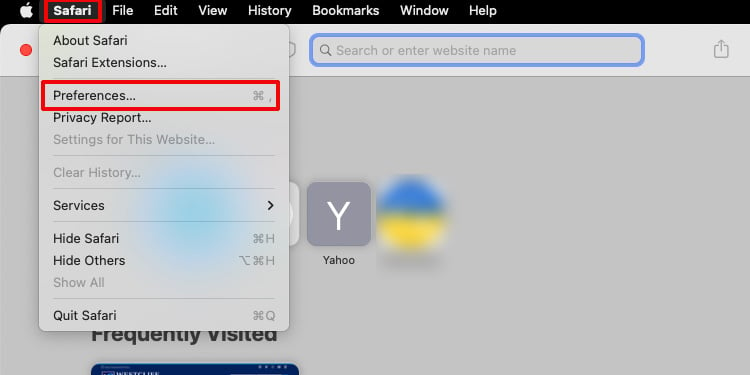
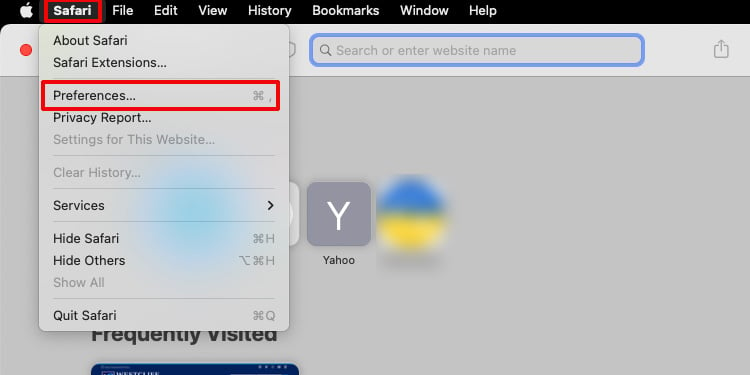 Nhấp vào Trang web ở đầu cửa sổ. Ở phía bên trái của cửa sổ, cuộn xuống và nhấp vào Cửa sổ bật lên .
Nhấp vào Trang web ở đầu cửa sổ. Ở phía bên trái của cửa sổ, cuộn xuống và nhấp vào Cửa sổ bật lên .
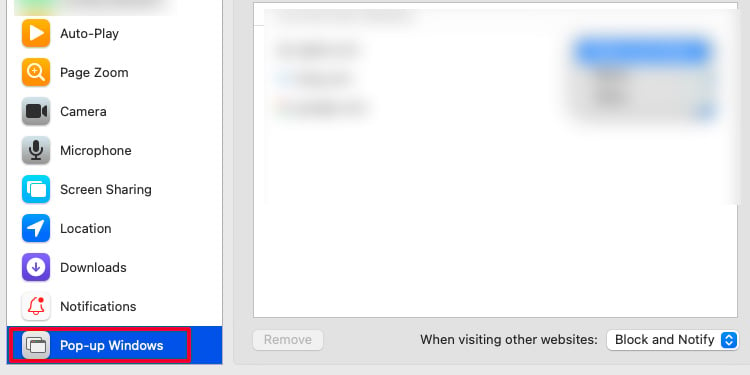
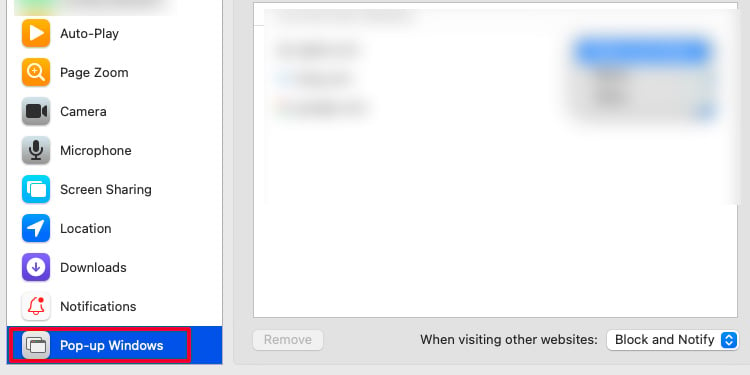 Nhấp vào hộp thả xuống bên cạnh trang web mà bạn muốn cho phép Cửa sổ bật lên.
Nhấp vào hộp thả xuống bên cạnh trang web mà bạn muốn cho phép Cửa sổ bật lên.
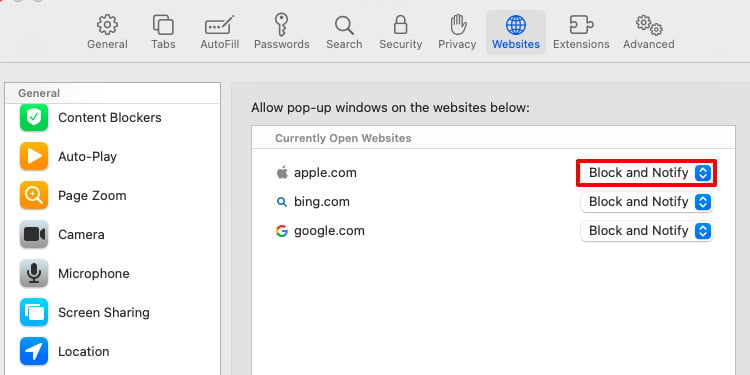 Chọn Cho phép .
Chọn Cho phép .
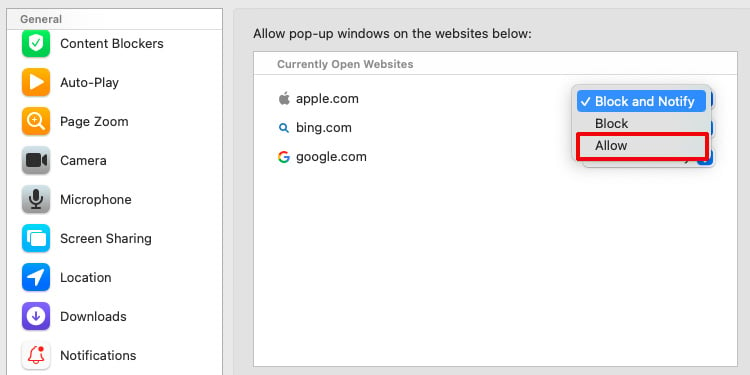
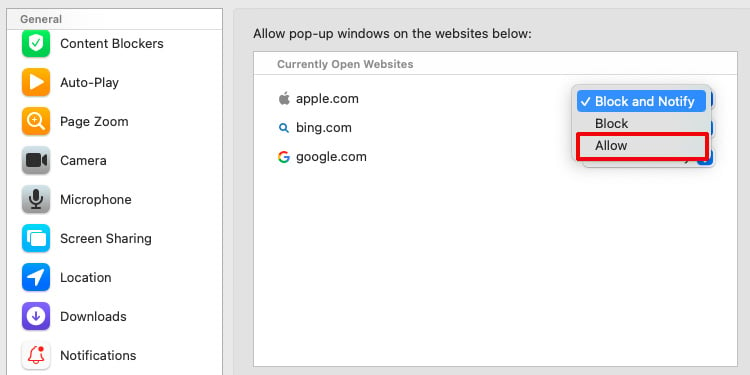
Dành cho Các tab riêng lẻ từ tab qua
Nếu bạn muốn cho phép cửa sổ bật lên trên một trang web cụ thể, bạn không nhất thiết phải thực hiện cài đặt trình duyệt. Bạn có thể dễ dàng cho phép nó thông qua thanh tìm kiếm trong khi vẫn ở trên trang web mà bạn đang lướt. Vì vậy, hãy làm theo các bước được đề cập bên dưới để cho phép cửa sổ bật lên cho các trang web cụ thể thông qua trang web của bạn.
Mở Safari trên thiết bị Mac của bạn, mở một trang web mà bạn thích. Nhấp chuột phải vào thanh tìm kiếm ở trên cùng.
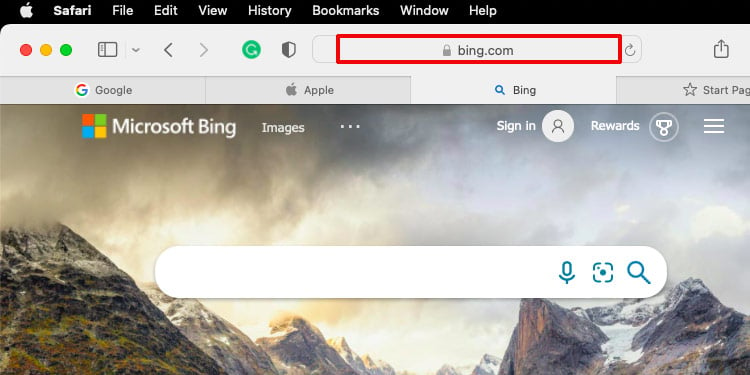
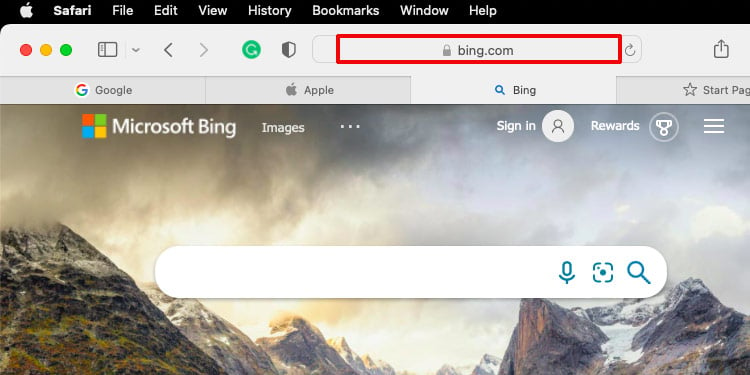 Nhấp vào Cài đặt cho trang web .
Nhấp vào Cài đặt cho trang web .
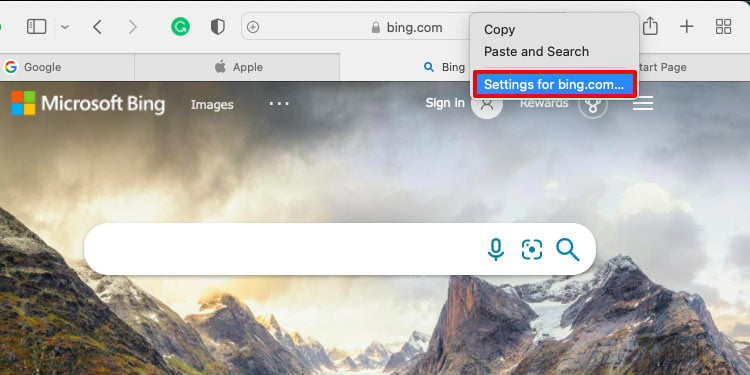
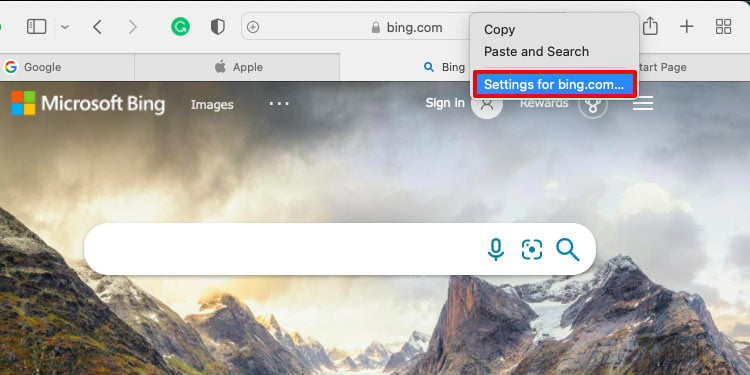 Nhấp vào văn bản thả xuống bên cạnh Cửa sổ bật lên . Chọn Cho phép .
Nhấp vào văn bản thả xuống bên cạnh Cửa sổ bật lên . Chọn Cho phép .
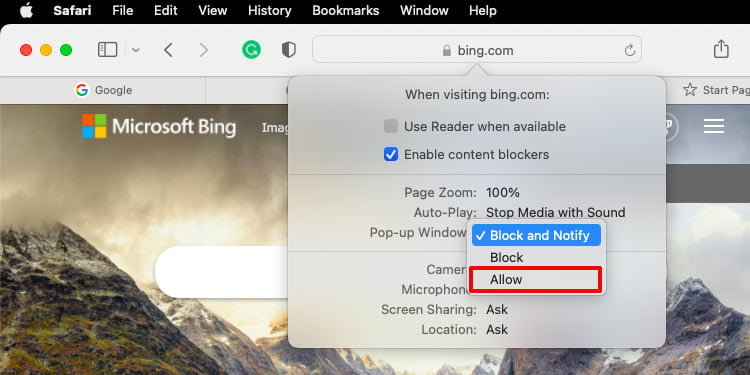
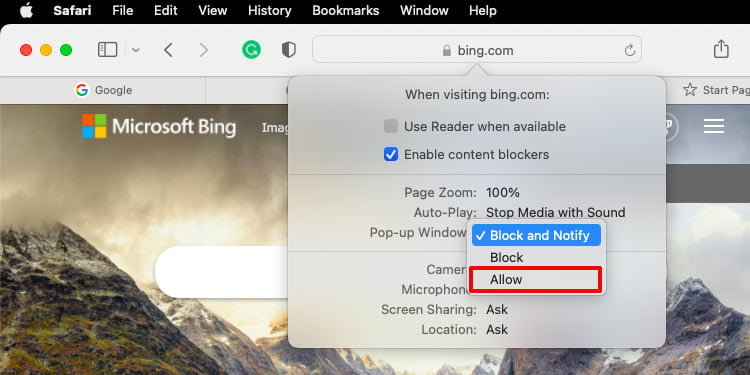
Đặt Cài đặt Mặc định thành Cho phép Cửa sổ bật lên
Trang cài đặt trên thiết bị Mac dành cho trình duyệt Safari có một tùy chọn cho phép bạn thay đổi tùy chọn cho tất cả các trang web cùng một lúc. Hơn nữa, bạn có thể tạo cài đặt mặc định cho trình duyệt Safari để cho phép cả cửa sổ bật lên. Vì vậy, hãy làm theo phương pháp được nêu bên dưới để thay đổi cài đặt trình duyệt của bạn để cho phép tất cả các cửa sổ bật lên.
Mở trình duyệt Safari trên thiết bị của bạn, nhấp vào Safari ở góc trên cùng bên trái của màn hình.
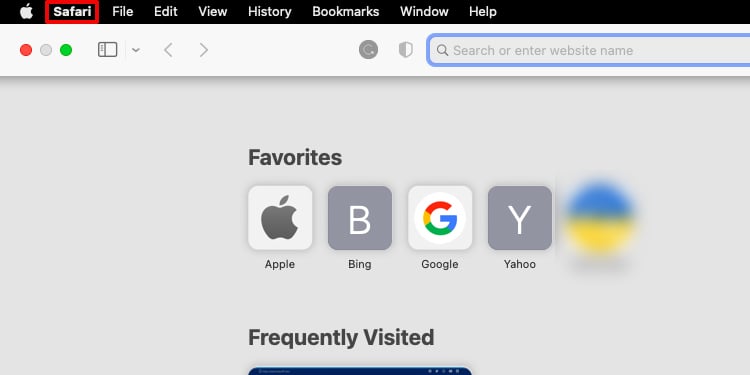
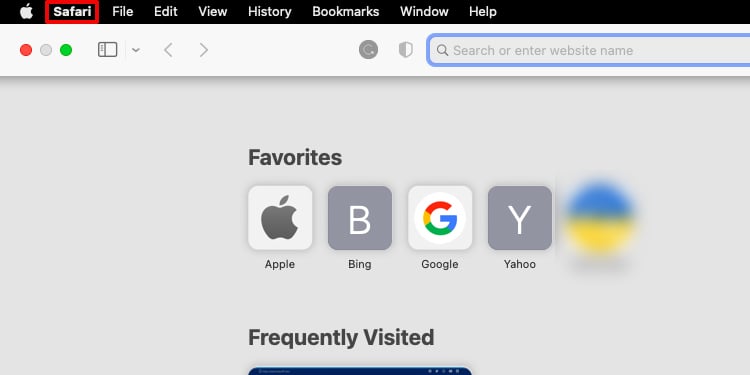 Nhấp vào Tùy chọn . Nhấp vào tab Trang web ở đầu cửa sổ bật lên.
Nhấp vào Tùy chọn . Nhấp vào tab Trang web ở đầu cửa sổ bật lên.
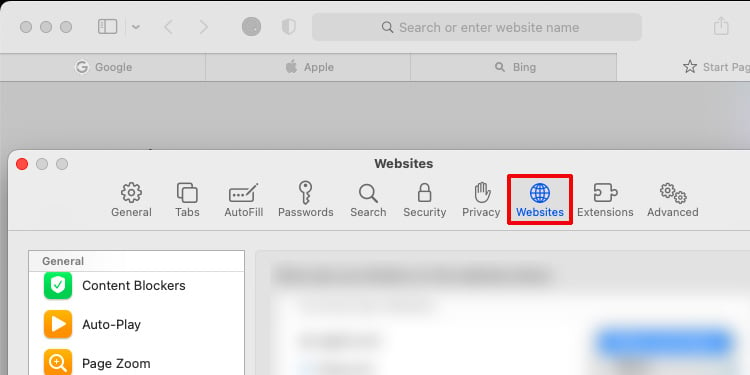
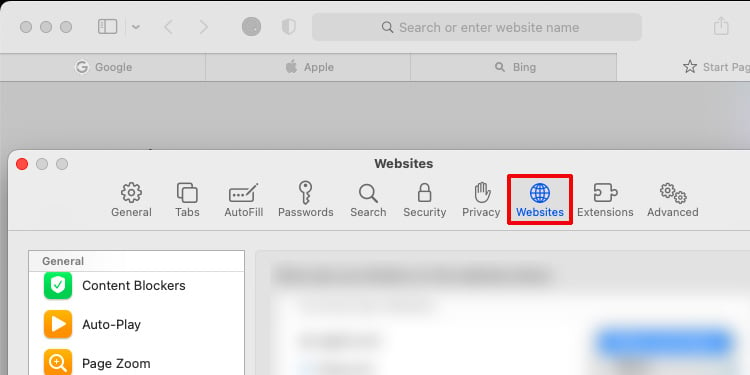 Ở bên trái cửa sổ, cuộn xuống và nhấp vào Cửa sổ bật lên .
Ở bên trái cửa sổ, cuộn xuống và nhấp vào Cửa sổ bật lên .

 Nhấp vào hộp thả xuống bên cạnh Khi truy cập các trang web khác.
Nhấp vào hộp thả xuống bên cạnh Khi truy cập các trang web khác.
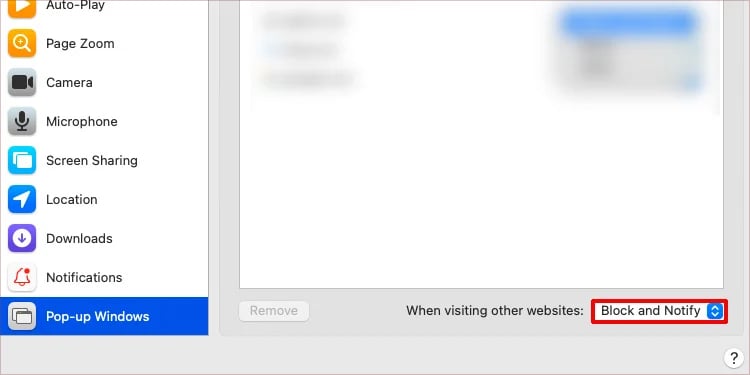
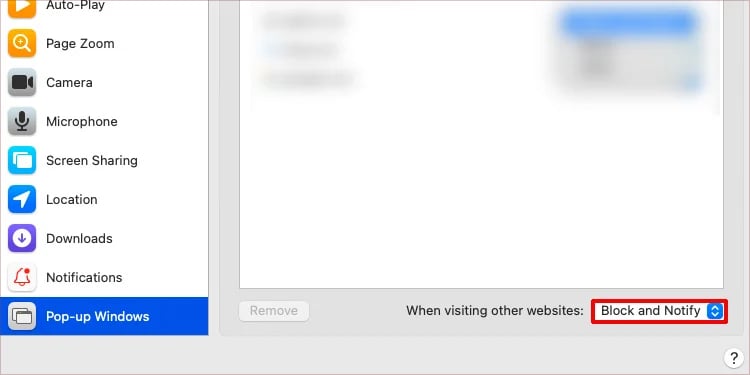 Chọn Cho phép .
Chọn Cho phép .
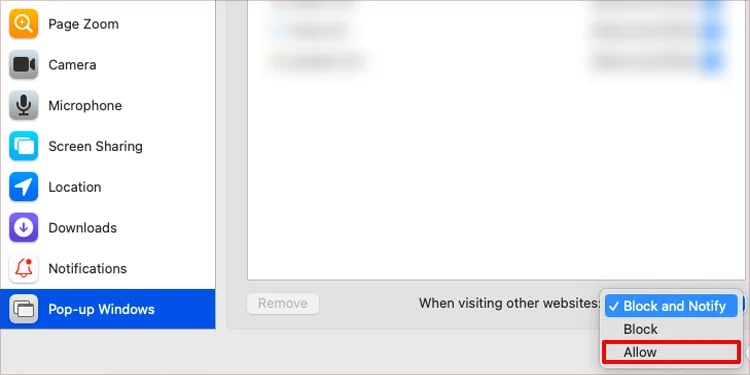
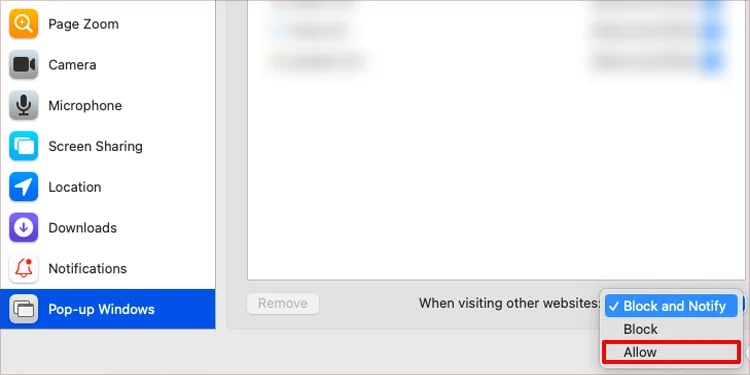
Bằng cách nhấn cùng lúc lệnh và nút dấu phẩy thời gian, bạn có thể trực tiếp mở Tùy chọn trên safari của bạn. Nếu làm như vậy, bạn có thể bỏ qua bước 2 và 3 được liệt kê ở trên.
Cho phép cửa sổ bật lên trên iPhone/iPad
Tương tự như macOS, iPhone và iPad có trang cài đặt cho tất cả ứng dụng và trình duyệt trong đó. Tại đó, bạn có thể truy cập tùy chọn Chặn cửa sổ bật lên và tắt nó để cho phép cửa sổ bật lên trong trình duyệt Safari của bạn. Vì vậy, hãy làm theo các bước được liệt kê bên dưới để thực hiện việc này trên iPhone của bạn.
Mở Cài đặt trên thiết bị của bạn. Cuộn xuống, tìm và nhấn vào Safari .
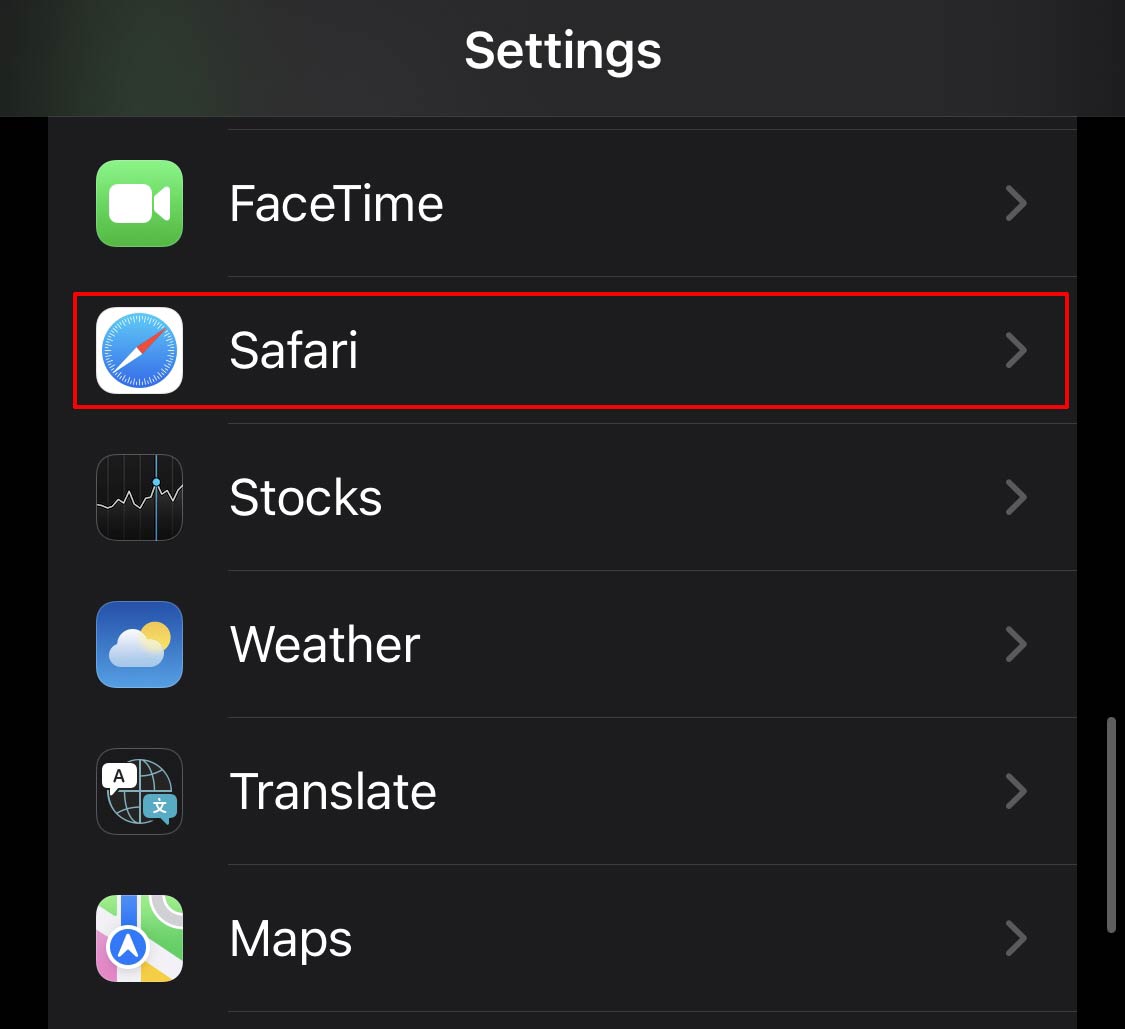
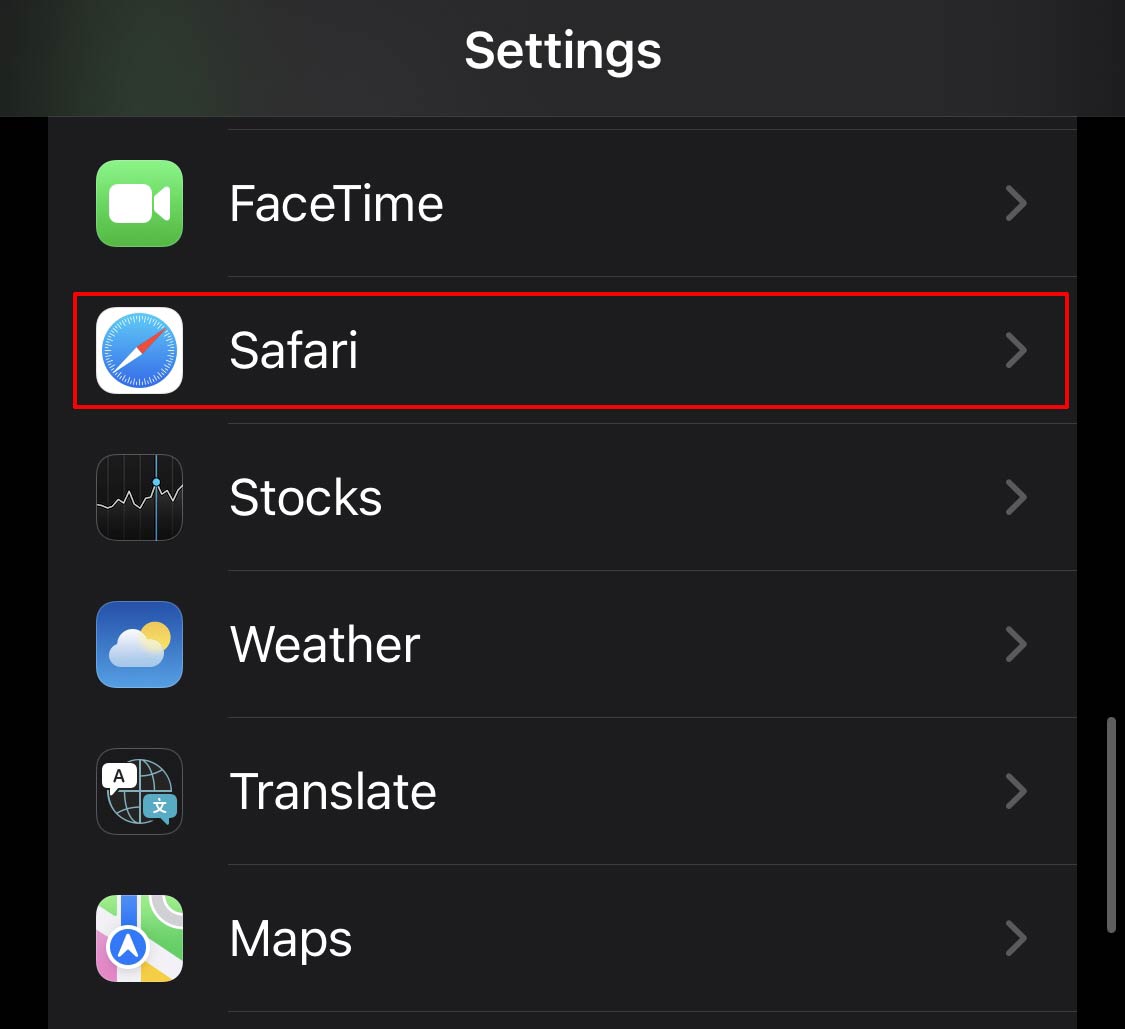 Một lần nữa Cuộn xuống và định vị Chặn Pop-thăng lên. Nó nằm ở bên phải màn hình dành cho iPad.
Một lần nữa Cuộn xuống và định vị Chặn Pop-thăng lên. Nó nằm ở bên phải màn hình dành cho iPad.
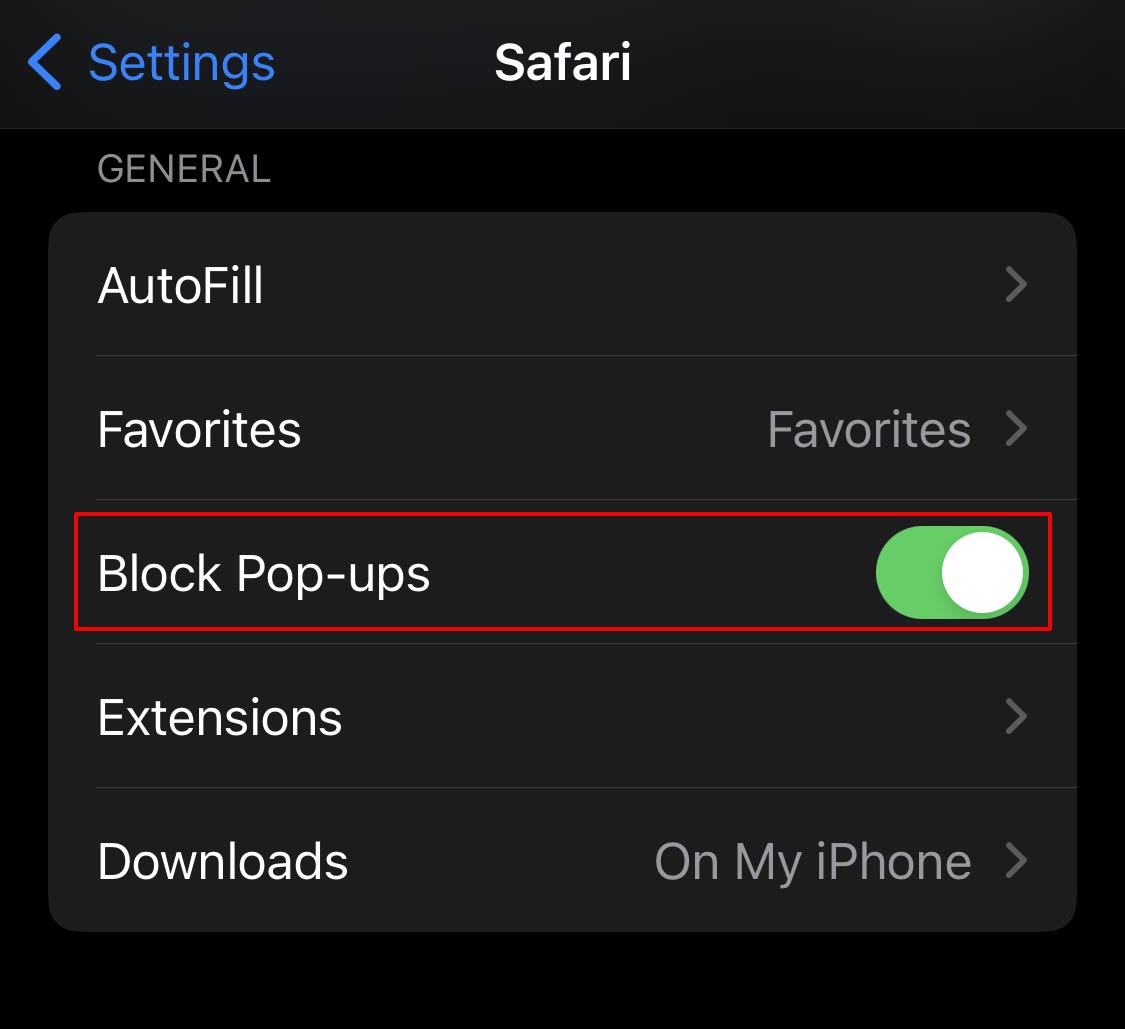
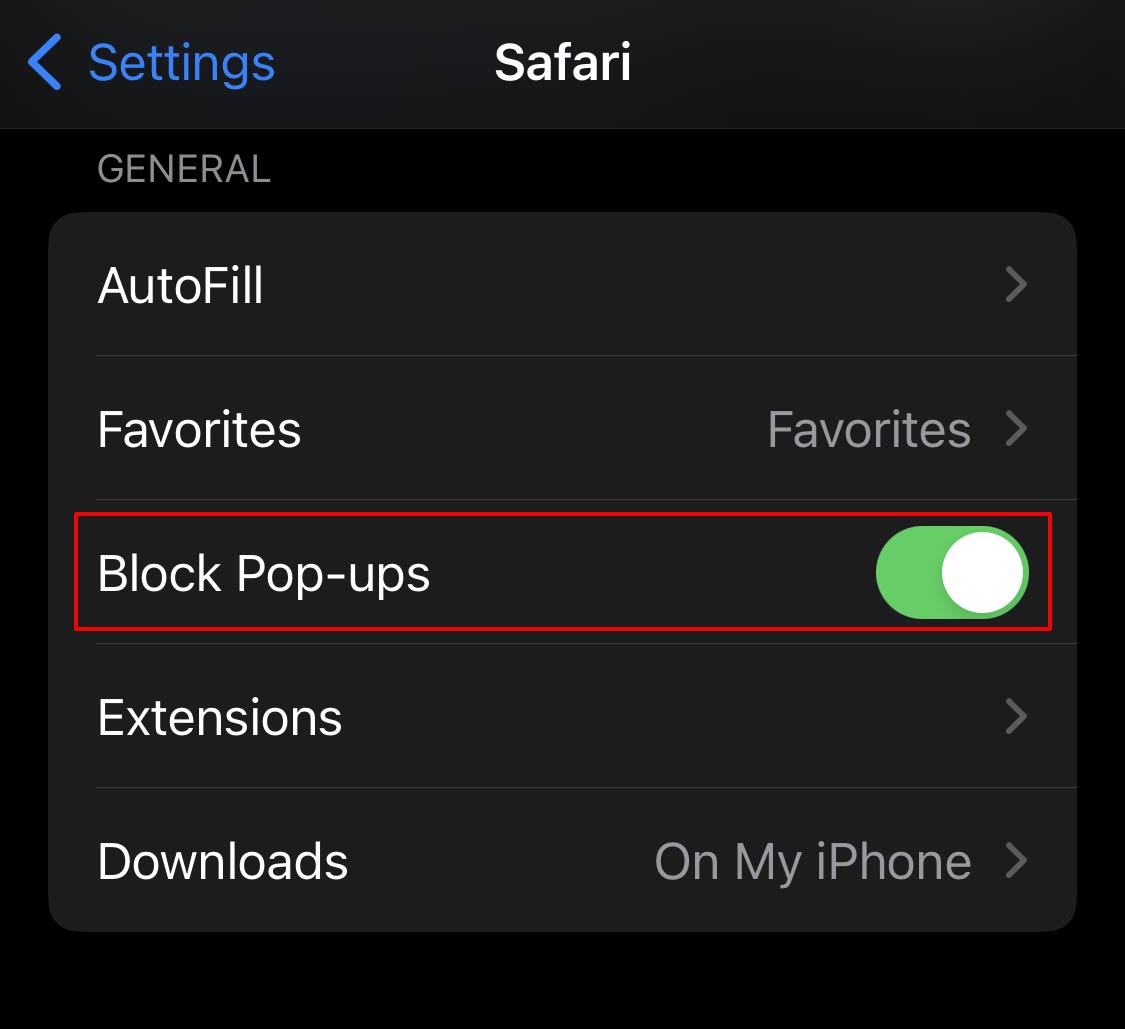 Tắt cửa sổ bật lên bằng nút chuyển đổi.
Tắt cửa sổ bật lên bằng nút chuyển đổi.
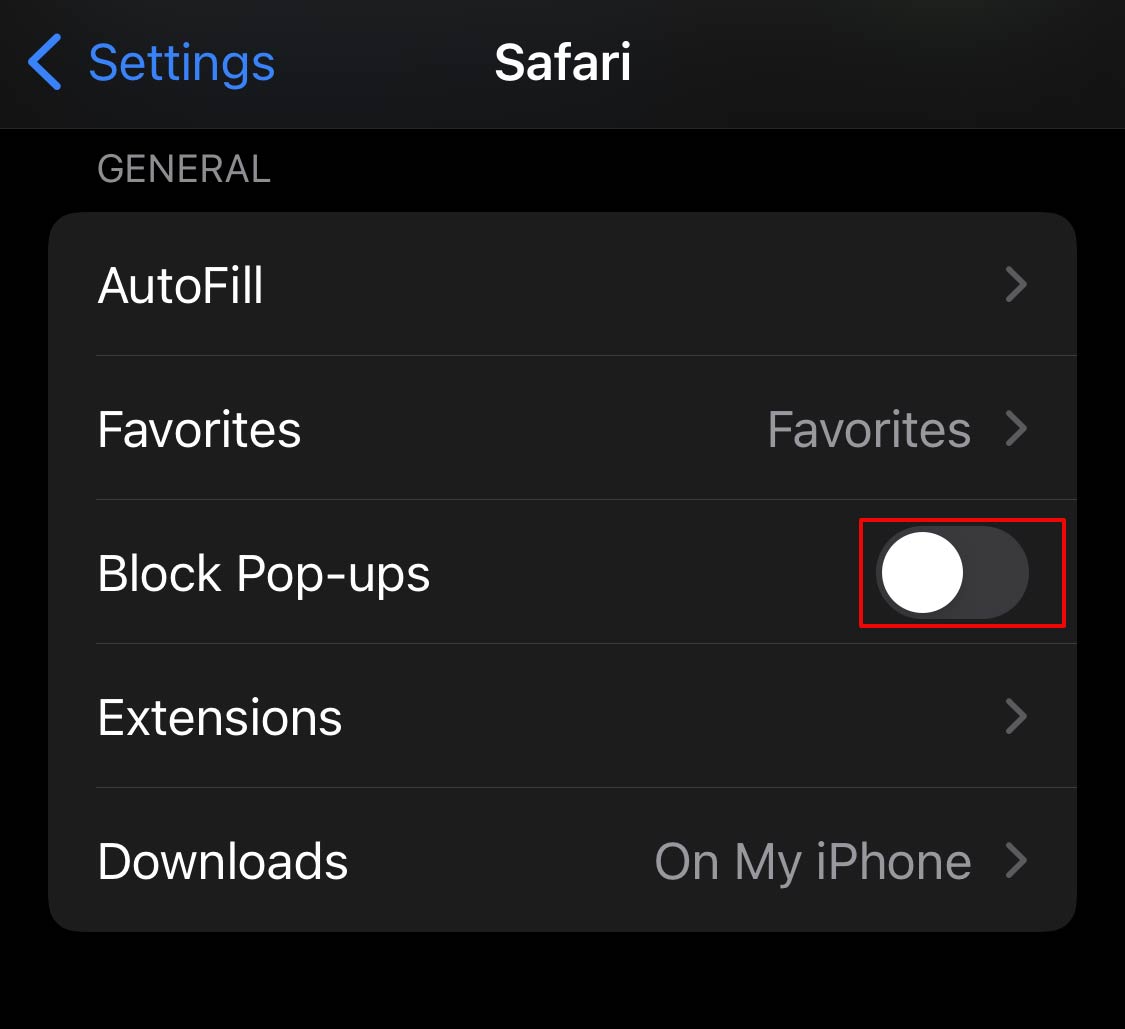
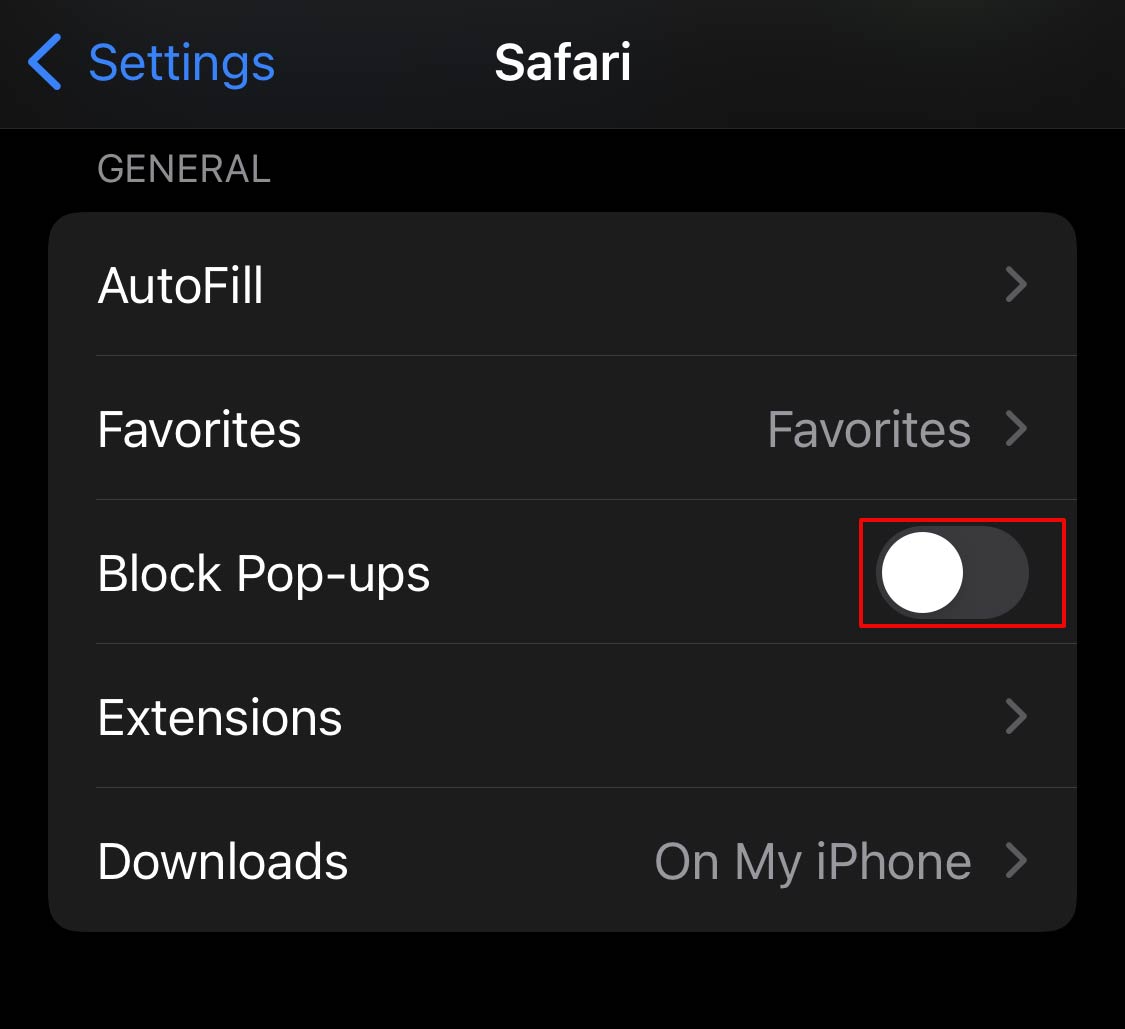
Cách mở cửa sổ bật lên bị chặn gần đây?
Ngay cả khi bạn chặn hoặc hạn chế cửa sổ bật lên Windows trên Safari, trình duyệt cung cấp cho bạn một tùy chọn để truy cập chúng. Tính năng này có sẵn cho người dùng Safari trên Mac.
Biểu tượng hình chữ nhật xuất hiện trên thanh tìm kiếm khi bạn nhấp vào liên kết có cửa sổ bật lên. Bạn có thể mở cửa sổ bật lên bằng cách nhấp vào biểu tượng đó.